В современном мире каждый человек сталкивается с огромным массивом информации. Что-то необходимо запомнить, чтобы вернуться к информации немного позднее. А какие-то задачи необходимо решить оперативно, но передавая основные моменты другим людям. Как в такой спешке не упустить ничего важного?
Конечно, записать основную мысль. Для этого можно воспользоваться бумажным блокнотом, электронной записной книжкой в телефоне, специальной программой или приложением, например, Evernote. Все зависит от того, чем привычней пользоваться.
Если с записной книжкой и блокнотом все понятно, то специальные приложения вызывают массу вопросов. Например, Evernote – что это за программа и нужна ли она? Может быть проще записывать все в бумажный блокнот и не загружать память телефона?
Что такое Evernote?
Эту программу можно легко узнать по логотипу: зеленый или серый слон на белом или зеленом фоне. Она была создана как отличный заметочный сервис, который со временем приобрел дополнительные функции.
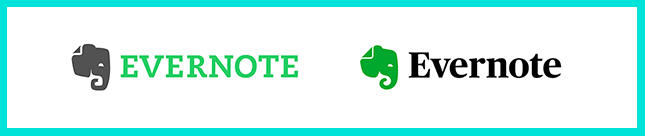
Evernote – это электронный помощник, аналог бумажного ежедневника. В этот универсальный электронный блокнот можно внести заметки различных форматов: аудио, видео, скриншот или фото, текст.
- Если некогда переписывать текст, то достаточно сфотографировать исходную картинку. Есть возможность найти эту информацию по тексту на изображении. Evernote способен распознать достаточное количество языков.
- Если нет времени что-то срочно записать, то можно воспользоваться диктофоном. Можно создать заметку с голосовым сообщением.
- Если нужен совет коллеги по поводу проекта, то достаточно дать ему доступ к определенной заметке или сразу к тематическому блокноту.
- Нужно что-то обсудить, не выходя за рамки блокнота? Для этого есть специальный чат.
- Если важно вспомнить какое-то событие через полгода, то достаточно поставить напоминание.
- Срочно нужно подготовиться к презентации? В Evernote предусмотрена и такая функция.
Evernote прекрасно работает с различных платформ, не важно, где он установлен: на телефоне или на ноутбуке. После синхронизации работы вся информация будет доступна с любых устройств.
Кроме этого достаточно легко можно найти все, что было там размещено. Ведь вся информация легко структурируется при помощи тематических блокнотов, специальных меток. Достаточно ввести в поиск нужную фразу, дату или слово.
Перечень доступных функций будет зависеть от выбранного пакета, ведь платные варианты предоставляют значительно больше возможностей для работы с электронным ежедневником.
Кстати, такой электронный блокнот невозможно забыть дома, ведь телефон всегда под рукой. Информация никогда не потеряется, так как все заметки сохраняются на облачном сервере.
Безопасно ли работать с облачным хранилищем?
Компании Evernote доверяют более 225 миллионов пользователей. Они сохраняют свои заметки на облачных серверах Google, не беспокоясь за их безопасность.
Кроме этого совсем не обязательно все свои заметки отсылать в облачные хранилища. Какую-то часть данных можно сохранять только на своих стационарных компьютерах, защищая от различных неожиданностей.
В надежности самой компании Evernote можно не сомневаться. Она существует уже достаточно долго, количество пользователей только увеличивается. Есть рабочая финансовая схема, согласно которой часть пользователей переходят с бесплатного доступа на один из платных вариантов: Premium или Business.
За сохранность информации можно не беспокоиться, так как:
- Резервная копия всегда сохраняется на компьютере. Поэтому в случае нарушения работы облачных серверов информация сохранится в виде последней резервной копии.
- Есть возможность зашифровать тематический блокнот, отдельную запись или часть заметки. В этом случае для просмотра зашифрованной информации нужно будет ввести код, который известен только владельцу аккаунта.
Однако говорить об идеальной безопасности данных, размещенных на облачных серверах, нельзя. Поэтому каждый пользователь решает самостоятельно, какую информацию можно доверить, а какую лучше оставить на своем жестком диске или флешке.
Как синхронизировать работу в Evernote?
Программа легко устанавливается на любое устройство, независимо от операционной системы. Если на компьютер нужно скачать и установить программу с официального сайта, то на мобильные устройства приложение скачивается из соответствующего магазина.
Например, на андроид – из GooglePay, на продукцию яблочного бренда – из AppStore. Следует обратить внимание, что дополнительная установка приложения на Windows 10 не требуется. Программа предустановлена и доступна. Достаточно авторизоваться в своем аккаунте Evernote или создать новый аккаунт.
Итак, синхронизация – это процесс обновления всех изменений в блокнотах, заметках для поддержания информации в едином виде. Информация после синхронизации будет одинаковой на всех выбранных устройствах и доступной для дальнейшей работы.
Есть несколько моментов, на которые важно обратить при синхронизации:
- В платной версии программы доступно распознавание текста на изображении. Если в заметке присутствует такое изображение с надписью, то текст для работы будет доступен только после второго цикла синхронизации. В первый цикл изображение попадает на сервер, распознается, и только во второй цикл информация будет передана в аккаунт пользователя.
- Если первоначально заметка была создана на мобильном устройстве, то после синхронизации она появится на стационарном компьютере в оригинальном виде. Если же заметка создана на ноутбуке, то на телефоне она появится после синхронизации в виде упоминания. Чтобы просмотреть ее полностью, нужно нажать на значок и дождаться полной загрузки на телефон.
Однако в платной версии для работы доступны оффлайн-блокноты на мобильных устройствах. Такой вариант помогает сэкономить место и не закачивать все заметки на телефон.
Работа в приложении: пошаговая инструкция
Для того чтобы начать работать в приложении и пользоваться всеми доступными возможностями, необходимо сделать следующие шаги:
- Установить на своих устройствах приложение или программу Evernote. Если на устройстве установлена операционная система Windows 8 и есть сенсорный экран, то необходимо установить Evernote touch. Это оптимизированная версия основного приложения, которое синхронизируется с другими устройствами с полной версией.
- Создать свой аккаунт, указав электронную почту и пароль. Можно войти в программу, используя данные от своего аккаунта Google.
- После подтверждения электронной почты необходимо выбрать платную или бесплатную версию программы.
- Создать свой первый блокнот. Можно изменить название или сделать сразу несколько блокнотов для работы. Это будут тематические папки для сохранения заметок.
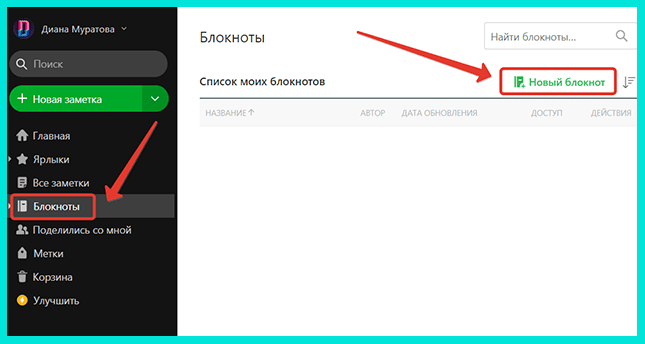
- Создать первую заметку. Достаточно выбрать нужный блокнот и нажать на соответствующий пункт. Из выпадающего меню достаточно выбрать тип заметки. Сохранение всех изменений происходит автоматически. После синхронизации все данные доступны и на других устройствах.
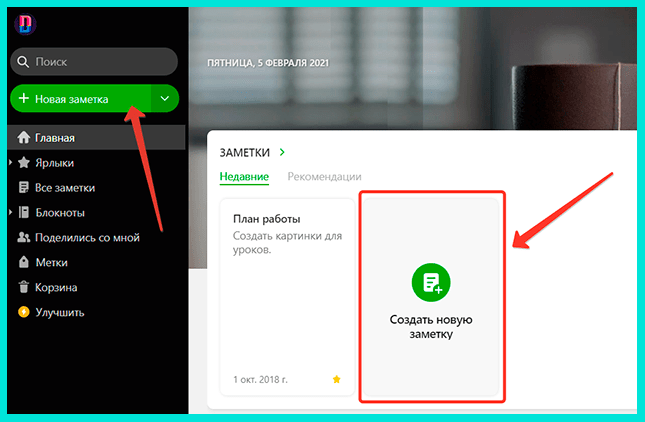
Интерфейс программы достаточно прост. Доступны три обрасти рабочего экрана:
- В левой части экрана находится список всех созданных блокнотов. Кстати, их невозможно сортировать по различным критериям. Поэтому важно сразу при создании давать уникальное название. Предусмотрено создание не более 250-и блокнотов.
- В средней части экрана находятся миниатюры всех заметок в выбранном блокноте. Вид отображения можно изменить: список, карточки, фрагменты.
- В правой части экрана расположена выбранная заметка. Здесь же находятся инструменты для редактирования текста, прикрепления выбранного файла со стационарного компьютера.
Если необходимо дополнить или изменить уже существующую заметку, то нужно найти ее в блокноте и отредактировать. Предусмотрен поиск по определенному слову, фразе, дате создания и метке. К каждой заметке можно прикреплять несколько ярлыков. Однако, злоупотреблять этим не следует.
Evernote Web Clipper: что это такое?
Дополнительное расширение Web Clipper помогает сохранять данные при просмотре страниц сайтов в интернете. Конечно, можно сохранить страницу в закладках браузера и вернуться к ней позднее. Но если информация касается нужной темы, то эффективнее сохранить ее сразу в блокноте. При этом есть возможность сохранить только выбранный фрагмент страницы.
Это расширение можно установить в браузере, выбрав нужный вариант из списка. О том, что расширение установлено, будет указывать соответствующая пиктограмма в строке браузера.
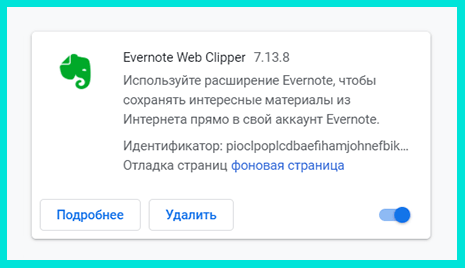
Для того чтобы активировать это расширение, необходимо кликнуть по пиктограмме и авторизоваться. При этом обязательно поставить галочку около фразы «Запомнить меня». В этом случае не нужно каждый раз вводить свои данные для активирования приложения.
Для того чтобы сохранить страницу или определенный фрагмент, необходимо кликнуть по слову на сайте. Из выпадающего меню выбрать нужное действие и сохранить.